ピクセル数学
ピクセル数学は、特定の仕様に従って個々のピクセルの値を直接計算することです。 たとえば、マットグレーの背景は、各ピクセルに特定の値を追加することで作成できます。また、逆の関数として、減算によって輝度オフセットを削除できます。 ピクセル数学の最も重要な機能については、以下で詳しく説明します。
通常の画像形式JPG、PNG、GIFおよびBMPでは、すべてのピクセルの輝度値は、いわゆる「8ビット整数」によって記述されます。これは、0(黒)と255(白)の間の整数値のみがここで発生することを意味します 。 モニターに適切に表示するにはこれで十分です。 ただし、そのような画像を編集する場合、そのような整数演算の限界にすぐに達してしまいます。 醜いアーティファクトがすぐに画像に現れます。
したがって、FitsWorkは常に浮動小数点数で機能します。 ピクセル値の表現は、慣れるまでに時間がかかります:突然「曲がった」値が表示され、負になることもあります。 これにより、負の値は「黒よりも黒い」という意味ではありません。 最終的に、ディスプレイは常に、画面に表示するため、または通常の8ビット形式のJPG、PNG、BMPで保存するときに、対応する8ビット整数の範囲にスケーリングされます。
付加価値
ここで、赤、緑、青の各カラーチャネルに値を追加できます。 色相の赤のコンポーネントが20で、それに100を追加すると、色相の赤のコンポーネントは120になります。
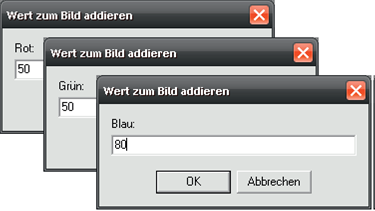
乗算/除算値
ここでは、カラー値に乗算または除算する赤、緑、青の各カラーチャネルの値を入力できます。 これにより、色の彩度を上げることができます。 すべてのカラーチャネルに同じ値を示します。
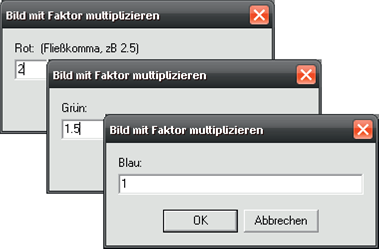
値の範囲
これらの関数を使用すると、画像内のすべてのピクセルの値の範囲を下限値と上限値に制限できます。 これは、画像内の個々の暗いまたは明るいエラーピクセルが自動スケーリングを不可能にするか、以降の処理を困難にする場合に特に役立ちます。
限界値範囲
低い値のすべてのピクセルはこれに設定され、小さい値は「カットオフ」されます。 画像に暗いエラーピクセルが多い場合に役立ちます。
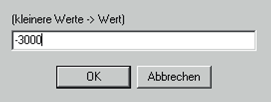
より高い値を持つすべてのピクセルは、この指定された値を取得します。 明るいピクセルも「カットオフ」されます。 画像に明るいエラーピクセルが多い場合に役立ちます。
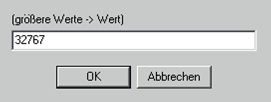
重要:最初に値の範囲を制限し、次に対数化またはシャープ化してください!
対 数
目は、カメラのように線形に明るさの違いを知覚しませんが、対数的に知覚します。これは、1万倍明るい星の隣にある散光星雲を知覚することが可能な理由を説明する唯一の方法です。この関数は、自然な視覚により近い、すべてのピクセルから対数を計算します。良い例は、オリオンの視覚的にそれほど明るくない炎の星雲NGC 2024です。これは、2等の明るい「左ベルトスター」 "Orionisのすぐ東にまだはっきりと見えています。その中間には約12のサイズクラスがあります。つまり、明るさが63,130倍に跳ね上がります。
これを線形に「通常の」画像形式のJPG、PNG、またはBMPの「8ビットの輝度スキーム」に転送すると、8ビットでは6つのサイズのクラスしか純粋に数学的に表現できないため、範囲を超えてしまいます。画像全体は通常16ビットで機能するため、上記の12サイズのクラスも考えられますが、最終的には8ビットにスケーリングする必要があるという問題が残ります...
M17 linear
ここで、FitsWorkの重要な機能である対数が機能します。 下の写真では、M17は線形表現で見ることができます-実際には、いくつかの明るい星にすぎません...

M17対数
<Ctrl> + <L>を短く押すと、明るくなります-明るすぎます。低い値を少し調整する必要があります。その後、星は「フットボール」に膨らむことなく、星雲が完全に輝きます。 。 これは、16ビットFITS形式でのみ機能します。

対数の効果は、ガンマ値の強い増加に似ています。画像の暗い部分ではコントラストが強くなりますが、画像の明るい部分では弱くなり、画像全体が明るくなり、フラットに見えます。